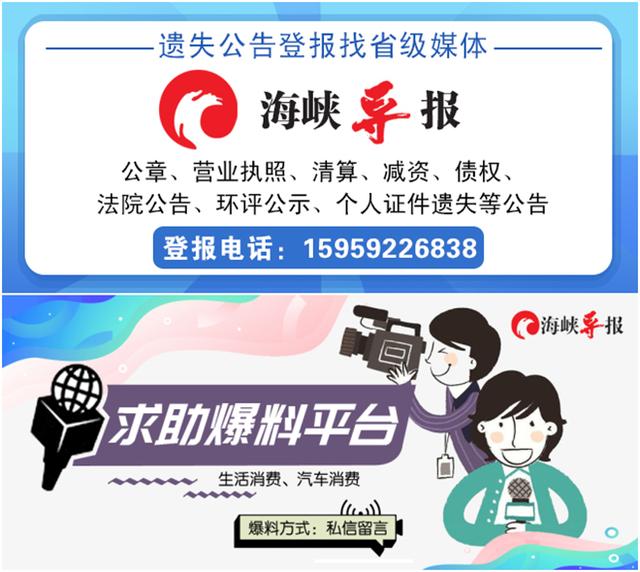如何快速画直线(两个方法画辅助直线)
上一讲,讲述辅助圆在CAD中的应用 ,本讲说一说辅助直线的应用。
(二)辅助直线法1、利用辅助直线实现定位,即确定图形元素的位置。
【例4】按尺寸,画图中的正方形。

图中的正方形,可用矩形命令进行绘制,矩形的位置该如何确定呢?
方法一:使用构造线命令画辅助直线,确定矩形位置。水平辅助直线绘制步骤如下:
在命令行输入:XL,
输入O(偏移),
输入偏移的距离:3,
选择对象:下面的直线,
指定向哪侧偏移:直线上方。
另一条辅助线,采用类似的方法绘制。

注意:
1、要确定图形元素的位置,一般需要两个尺寸(水平方向、垂直方向各一个),因此,辅助线应该为两条(水平方向、垂直方向各一条)。
2、关于构造线命令的选项:
画法提示:
H 用于画水平线,
V 用于画垂直线,
A 用于画一定角度的倾斜直线,
B 常用画一个角的角平分线,
O 偏移,相当于偏移命令。
方法二:采用偏移命令(O)绘制辅助线。画法提示:
在命令行输入:O,
输入偏移的距离:3,
选择对象:下面的直线,
指定向哪侧偏移:直线上方。
想一想:
与构造线命令相比,有什么不同?
用构造线命令,操作上要多一步,即输入O,但生成的辅助线是无限长的,而偏移命令,所生成的图线是原图线的复制品,图层、线型、颜色等信息与原对象一样,往往要改变图线的长度,故不太方便。方法三:采用“捕捉自”的方法。【例5】按尺寸绘制图中的矩形。
画法提示:
命令:REC(矩形命令),
按住shift键,同时右键,在弹出的菜单中选择“捕捉自”,捕捉圆的圆心。
指定第一个角点或 [倒角(C)/标高(E)/圆角(F)/厚度(T)/宽度(W)]: _from 基点: <偏移>: @90,-10,
指定另一个角点或 [面积(A)/尺寸(D)/旋转(R)]: d指定矩形的长度 <10.0000>: 30,
指定矩形的宽度 <10.0000>: 8,
指定另一个角点或 [面积(A)/尺寸(D)/旋转(R)]:指定矩形位置.
这个方法很实用,推荐大家用这个方法。
2、利用辅助直线对投影
在画物体三视图时,对投影是必须的,所谓对投影,即“长对正、高平齐、宽相等”。“长对正、高平齐”可利用构造线的V、H选项实现,或利用极轴追踪的方法实现。“宽相等”该如何实现呢?
>建立三视图坐标系
(1)画水平辅助线
命令: XL,
指定点或 [水平(H)/垂直(V)/角度(A)/二等分(B)/偏移(O)]: h,
指定通过点:
(2)画垂直辅助线
命令: XL,
指定点或 [水平(H)/垂直(V)/角度(A)/二等分(B)/偏移(O)]: v,
指定通过点:
(3)画135度倾斜直线,并修剪不要的部分
命令: XL,
指定点或 [水平(H)/垂直(V)/角度(A)/二等分(B)/偏移(O)]: a,
输入构造线的角度 (0) 或 [参照(R)]: 135,
指定通过点:
命令: TR
当前设置:投影=视图,边=延伸选择剪切边...选择对象或 <全部选择>: 指定对角点: 找到 3 个,
选择对象:选择要修剪的对象,或按住 Shift 键选择要延伸的对象,或[栏选(F)/窗交(C)/投影(P)/边(E)/删除(R)/放弃(U)]:
>画图举例
画法提示:
上例利用构造线建立三视图坐标系,并对投影。3、利用辅助直线找角的平分线
这个很简单,直接利用构造线命令XL-B命令即可。
你学懂了吗?欢迎留言。
对于一个复杂的图形来说,在绘图过程中,往往会产生许多辅助线。很多读者采用“边画边删”的方式,即画好一个图形元素后,删除辅助线,然后再画另一个图形元素,再删除辅助线,依次类推。你是不是这样作图呢?
有没有效率更高一点的管理辅助线的方法,有,请看下一讲:辅助线的有效管理。
,
免责声明:本文仅代表文章作者的个人观点,与本站无关。其原创性、真实性以及文中陈述文字和内容未经本站证实,对本文以及其中全部或者部分内容文字的真实性、完整性和原创性本站不作任何保证或承诺,请读者仅作参考,并自行核实相关内容。文章投诉邮箱:anhduc.ph@yahoo.com